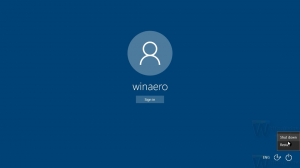Hinzufügen von Personalisierung zur Systemsteuerung in Windows 10
Wenn Sie Windows 10 eine Weile verwenden, wissen Sie definitiv, dass die klassischen Personalisierungsoptionen aus der Systemsteuerung entfernt wurden. Alle Optionen zur Personalisierung sind jetzt in der Einstellungen-App verfügbar, einer Store-App, die für Touchscreen-Benutzer entwickelt wurde. Wenn Sie mit dieser neuen Möglichkeit zum Optimieren des Erscheinungsbilds Ihres Betriebssystems nicht zufrieden sind, könnten Sie die klassischen Personalisierungs-Applets wieder zur Systemsteuerung hinzufügen.
Werbung
Wie Sie vielleicht bereits wissen, können Sie dem Desktop in Windows 10 ein spezielles Kontextmenü hinzufügen.
https://winaero.com/blog/add-classic-personalization-desktop-menu-in-windows-10/

Einige Benutzer sind möglicherweise mit zusätzlichen Kontextmenüelementen unzufrieden. Stattdessen möchten sie den klassischen Kontextmenüeintrag Personalisierung in der Systemsteuerung haben.
Leider ist das Element Personalisierung in neueren Windows 10-Versionen unter Darstellung und Personalisierung in der Systemsteuerung nicht verfügbar. So sieht es in Windows 10 Fall Creators Update aus.

Wie Sie sehen, sind nur noch wenige Artikel vorhanden.
Mit einem einfachen Registry-Tweak können wir den Personalisierungslink in der Kategorie Aussehen und Personalisierung der Systemsteuerung wiederherstellen. Auf geht's.
So fügen Sie der Systemsteuerung in Windows 10 Personalisierung hinzu, Mach Folgendes.
- Laden Sie die folgenden Registrierungsdateien herunter (in einem ZIP-Archiv):Registrierungsdateien herunterladen
- Extrahieren Sie sie in einen beliebigen Ordner. Sie können sie direkt auf dem Desktop platzieren.
- Schließen Sie die Systemsteuerung, wenn sie ausgeführt wird.
- Doppelklicken Sie auf die Datei "Add Personalization (classic).reg" und bestätigen Sie den Vorgang.
Du bist fertig. Jetzt, öffne die Systemsteuerung und gehen Sie zu Darstellung und Personalisierung. Das Ergebnis wird wie folgt sein:


Alternativ können Sie Winaero Tweaker verwenden. Sie können sowohl Personalisierung in Einstellungen und das klassische Applet. Die Option finden Sie unter Einstellungen & Systemsteuerung\Personalisierung hinzufügen.

Sie können Winaero Tweaker hier herunterladen:
Winaero Tweaker herunterladen
Der Inhalt des Tweaks ist wie folgt:
Windows-Registrierungseditor Version 5.00 [HKEY_CLASSES_ROOT\CLSID\{580722ff-16a7-44c1-bf74-7e1acd00f4f9}] @="@%SystemRoot%\\System32\\themecpl.dll,-1#immutable1" "InfoTip"="@%SystemRoot%\\System32\\themecpl.dll,-2#immutable1" "System. ApplicationName"="Microsoft. Personalisierung" "System. Schalttafel. Kategorie"=dword: 00000001. "System. Software. TasksFileUrl"="Internal" [HKEY_CLASSES_ROOT\CLSID\{580722ff-16a7-44c1-bf74-7e1acd00f4f9}\DefaultIcon] @="%SystemRoot%\\System32\\themecpl.dll,-1" [HKEY_CLASSES_ROOT\CLSID\{580722ff-16a7-44c1-bf74-7e1acd00f4f9}\Shell\Open\command] @="Explorer-Shell{ED834ED6-4B5A-4bfe-8F11-A626DCB6A921}" [HKEY_LOCAL_MACHINE\SOFTWARE\Microsoft\Windows\CurrentVersion\Explorer\ControlPanel\NameSpace\{580722ff-16a7-44c1-bf74-7e1acd00f4f9}] @="Personalisierung"
Sie können es kopieren und in Notepad einfügen und als *.reg-Datei speichern, wenn Sie den Vorgang lieber manuell ausführen möchten.
Die Rückgängig-Optimierung ist im ZIP-Archiv enthalten.